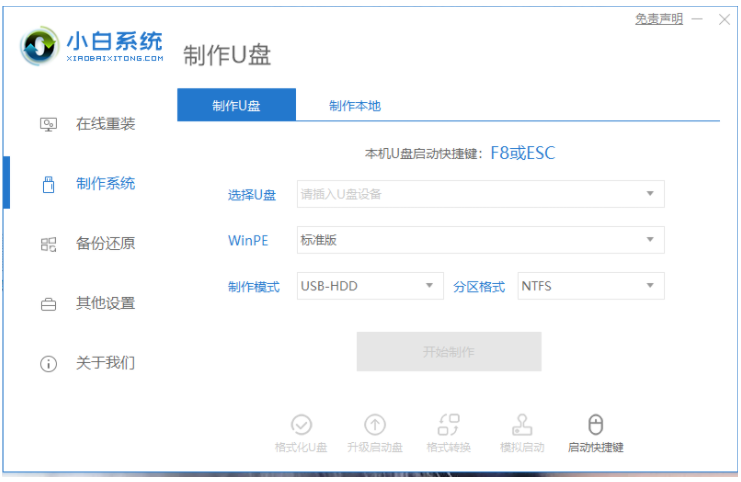
u盘是我们在工作和生活中的好帮手,能储存和传递数据文件,重要的是,u盘还可以制作成启动盘,主要用来修复和重装系统的,在电脑系统无法进入或崩溃时进行补救操作,可谓是作用极其之大,下面小编就为大家详细描述一下制作u盘启动盘的方法。
工具/原料:
系统版本:windows7
品牌型号:荣耀magicbook13
软件版本:小白一键重装系统软件
方法/步骤:
一、使用小白一键重装系统软件完成u盘制作
1、首先你需要下载好的小白一键重装系统软件,插入u盘。接着我们点开制作系统页面选择制作u盘选项,点击开始制作。
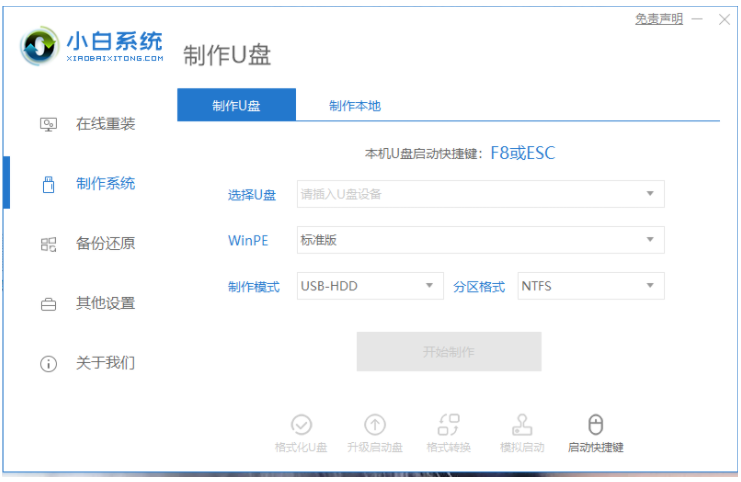
2、接着点击我们需要的系统,点击制作即可。
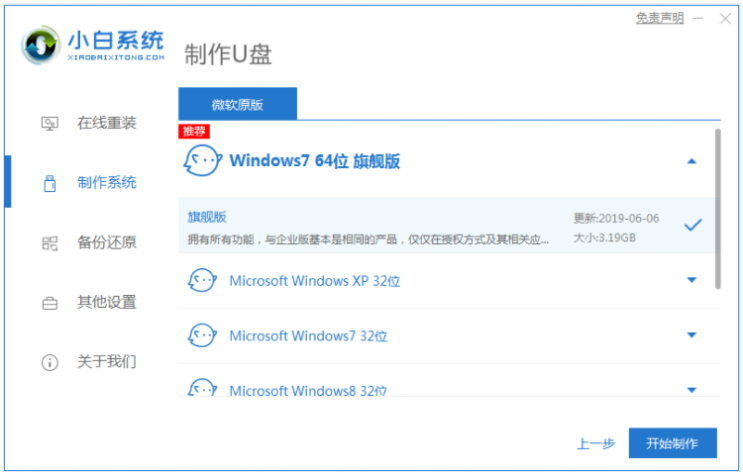
3、软件会自动弹出提示框,制作之前需要把u盘里的东西所删除,所以我们要提前备份好。
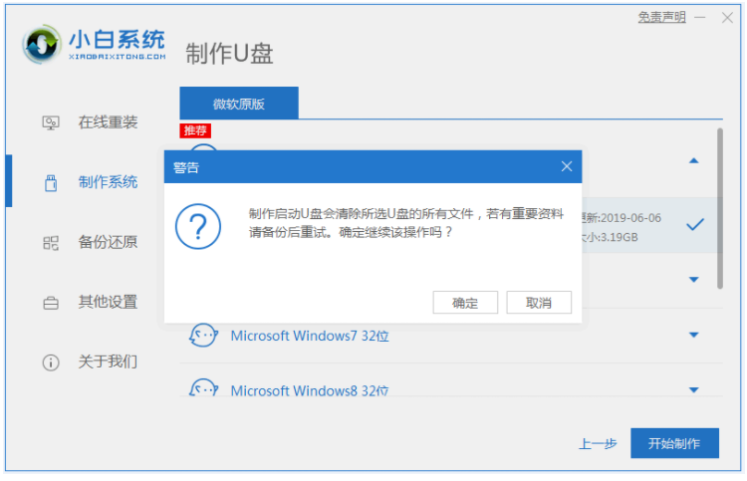
4、等待软件下载好需要的系统文件即可。
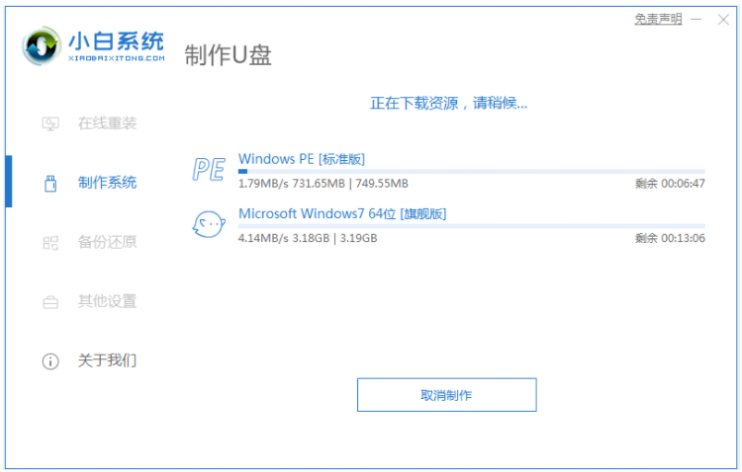
5、最后一个u盘启动盘就做好啦。是不是很简单呢。
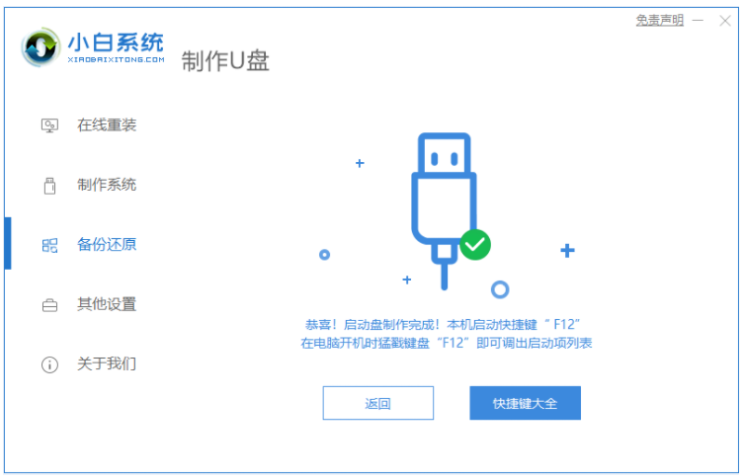
总结:
上述内容就是如何制作u盘启动盘的方法,有需要的小伙伴们可以按照上述方法去进行操作制作u盘启动盘。




